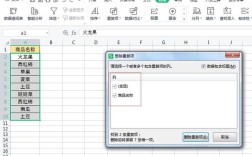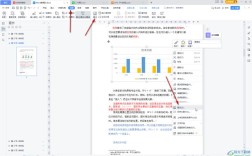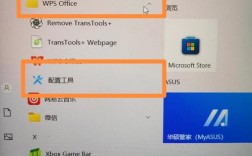在WPS中生成目录是一个相对简单且高效的过程,主要通过设置标题样式和自动生成目录功能来实现,以下是详细的步骤说明:
准备工作
1、打开文档:确保您已经打开了需要生成目录的WPS文档。
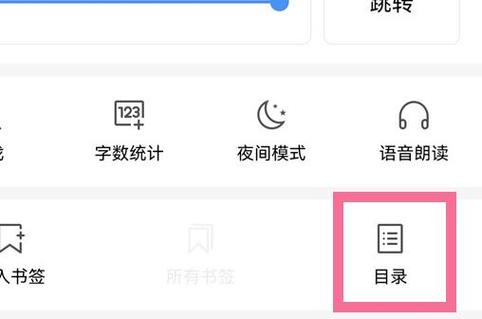
2、样式:在开始生成目录之前,需要对文档中的标题进行样式设置,这包括一级标题(如“标题一”)、二级标题(如“标题二”)等,设置方法如下:
选中要设置为一级标题的文字,点击工具栏上的“标题一”样式,如果默认样式不符合需求,可以右键点击“标题一”,选择“修改样式”,进行自定义设置。
对于二级标题及以下,重复上述步骤,选择相应的“标题二”、“标题三”等样式,并进行必要的修改。
生成目录
1、插入空白页:在文档的第一页插入一个空白页,用于放置目录,可以使用分页符快速实现分页。
2、定位光标:将光标移动到空白页的开头位置。
3、生成目录:点击“引用”菜单栏下的“目录”选项,根据需要选择“自动目录”或“自定义目录”,自动目录会直接生成基于当前文档标题结构的目录;自定义目录则允许您进一步调整目录的显示样式和层级。
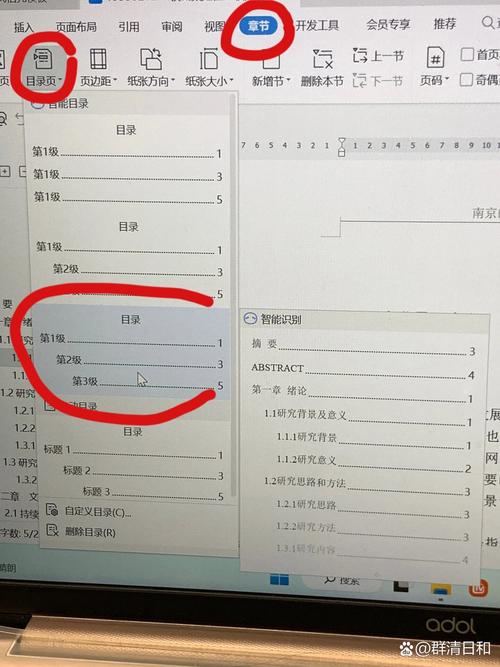
4、更新目录:如果文档内容发生变动,需要更新目录以反映最新的页码信息,可以通过“引用”菜单栏下的“更新目录”选项来实现。
注意事项
先设置样式后生成目录:在生成目录之前,请确保所有需要出现在目录中的标题都已经设置了正确的样式。
保持一致性:在自定义目录时,要确保文档的标题样式与目录中的样式一致,以避免格式混乱。
版本兼容性:自定义目录功能仅适用于较新版本的WPS,如果使用的是旧版本,可能需要升级软件才能使用此功能。
常见问题解答
问题一:如何更改目录的字体和大小?
答:在生成目录后,可以直接在目录内选中需要修改的文本,然后通过工具栏上的字体和字号选项进行更改,这种更改不会影响到正文内容。
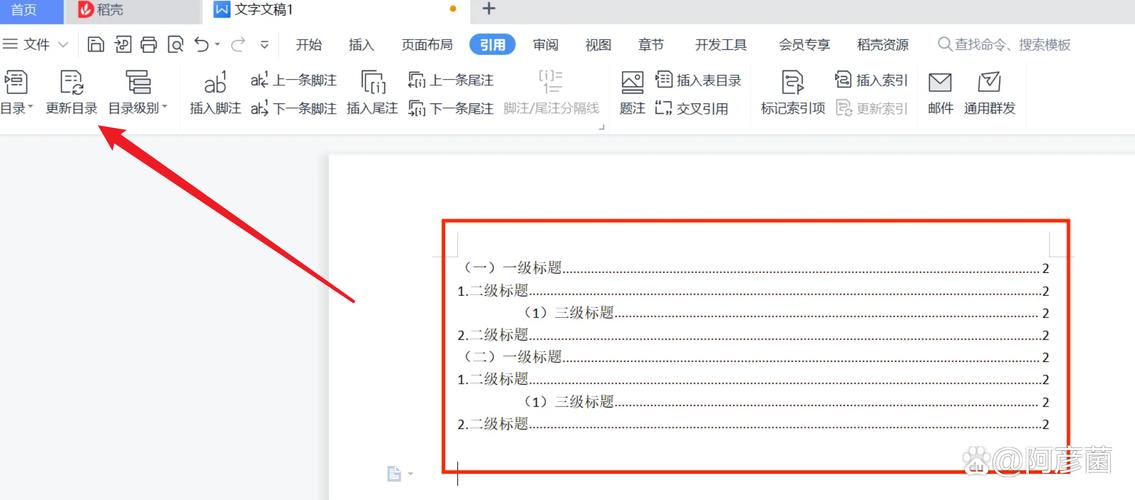
问题二:为什么生成的目录没有显示我设置的某些标题?
答:这通常是因为那些标题没有正确设置成WPS能够识别为目录项的样式,请检查这些标题是否已经应用了“标题一”、“标题二”等样式,并且这些样式是否正确无误,确保在生成目录前已经保存了文档的所有更改。
通过以上步骤,您可以轻松地在WPS中生成并管理文档的目录,提高文档的专业性和可读性。